Jak dostosować wyświetlacz w Galaxy Tab S5e
Na zewnątrz jest jasno i nie widzisz zawartości ekranu Twojego Galaxy Tab S5e? Bez obaw, możesz łatwo dostosować ustawienia wyświetlania, korzystając z zaawansowanego ekranu Super AMOLED z niesamowitym poziomem dokładności kolorów.
Wybierz tryb ekranu, odpowiedni dla oglądania filmów lub zdjęć lub dostosuj wyświetlacz według Twoich preferencji. Jeżeli wybierzesz Wyświetlacz w trybie adaptacyjnym, możesz dopasować balans wyświetlanych kolorów oraz ich intensywność.
1
Z poziomu ekranu startowego, przesuń w górę lub w dół żeby przejść do ekranu aplikacji.
![Przejdź do ekranu aplikacji Galaxy tab S5e]()

2
Otwórz “Ustawienia”.
3
Dotknij “Wyświetlacz”.
![Dotknij Wyświetlacz na Tab S5e]()
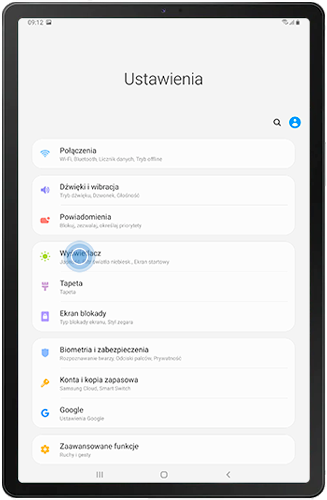
4
Dotknij “Tryb ekranu” i wybierz jedną z dostępnych opcji.
![Wybierz Opcje tryb ekranu na Tab S5e]()
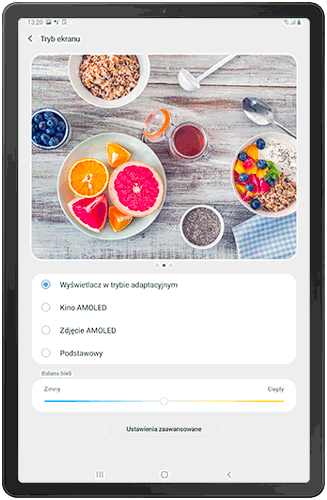
- Wyświetlacz w trybie adaptacyjnym: optymalizuje zakres kolorów, poziom nasycenia oraz ostrość wyświetlania. Możesz także dostosować balans kolorów przy użyciu wartości kolorów.
- Kino AMOLED: odpowiedni do oglądania filmów.
- Zdjęcie AMOLED: odpowiedni do oglądania zdjęć.
- Podstawowy: tryb ustawiany domyślnie, przeznaczony do ogólnego zastosowania.
Zapamiętaj: Niektóre tryby ekranu, mogą nie być dostępne jeżeli filtr niebieskiego światła będzie aktywny.
5
![Dostosuj balans bieli na Tab S5e]()
Możesz także dostosować Balans bieli, przesuń suwak w lewo, żeby uzyskać bardziej chłodne tony, lub w prawo żeby je ocieplić.
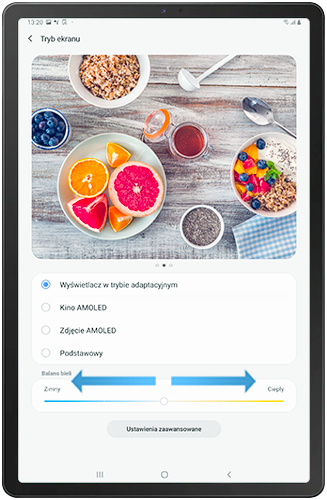
Dziękujemy za twoją opinię
Prosimy o odpowiedzi na wszystkie pytania.